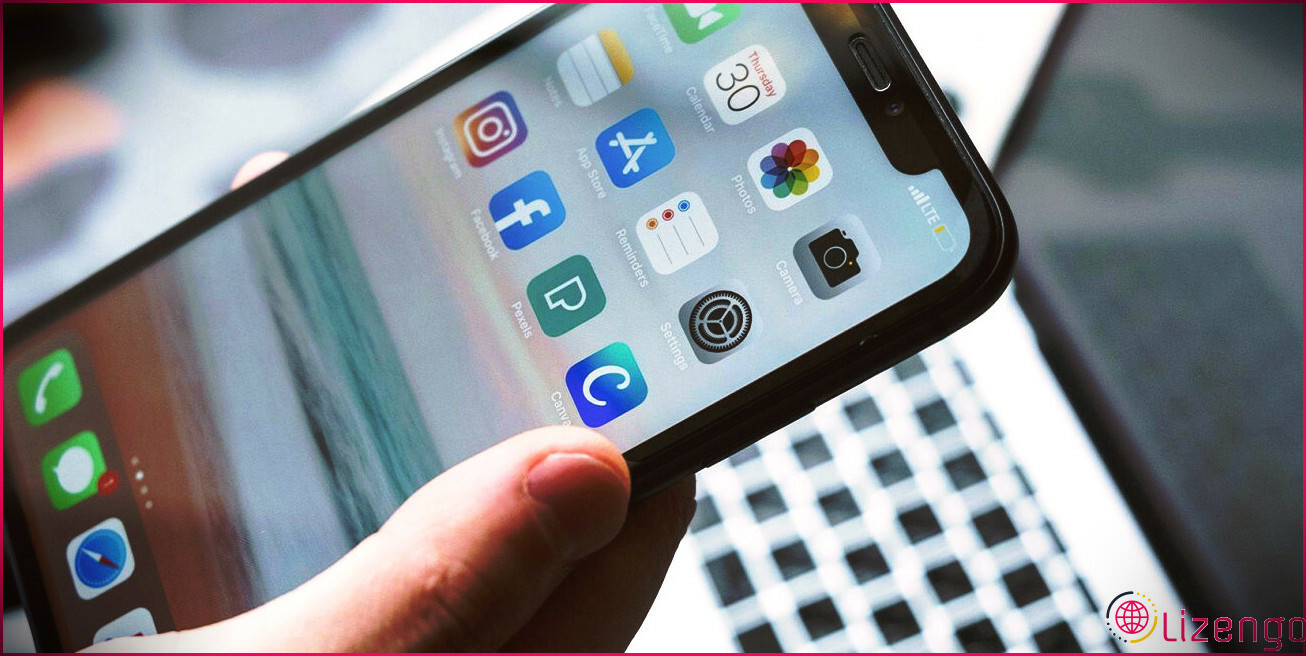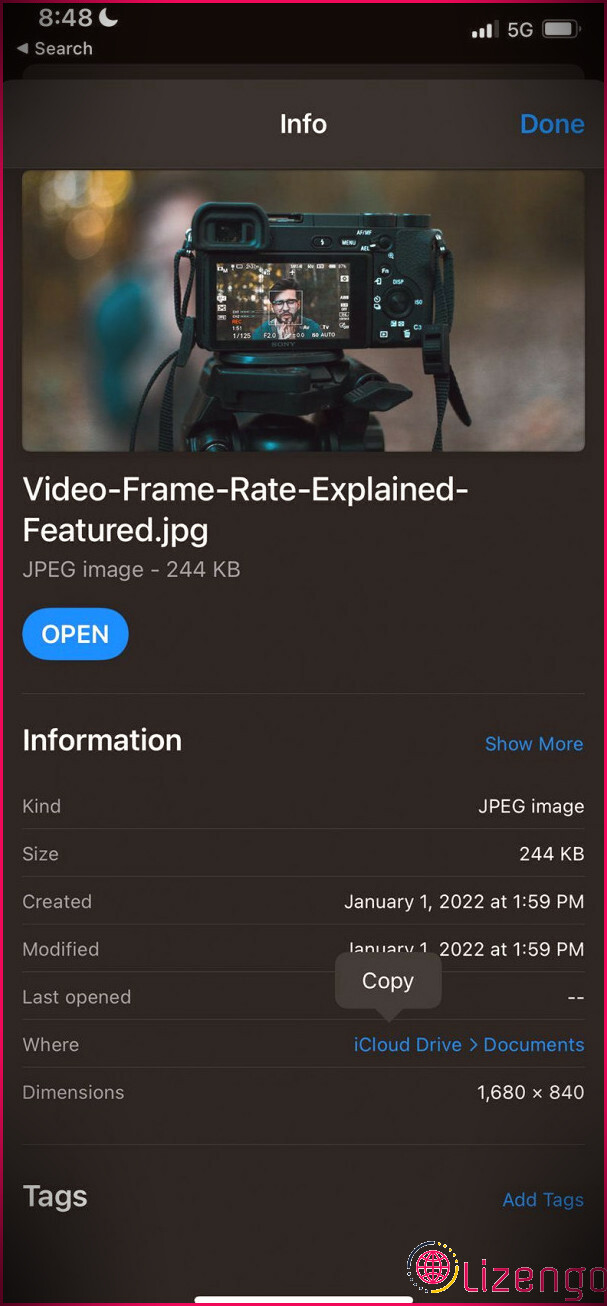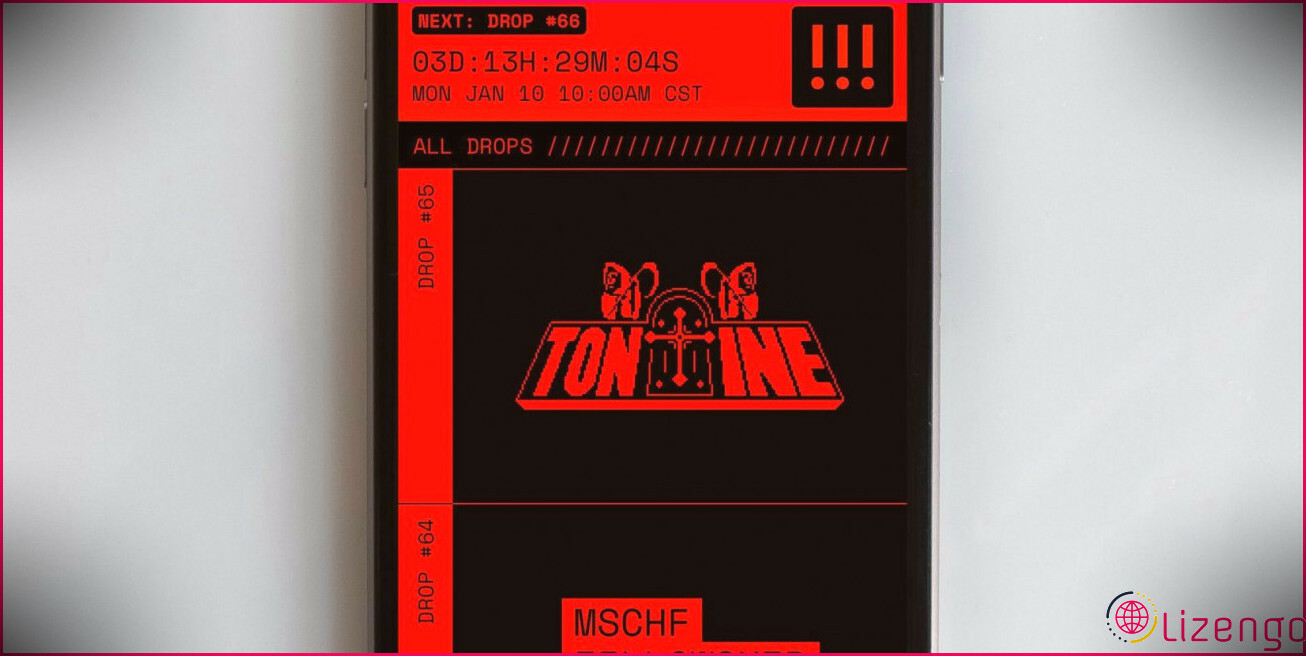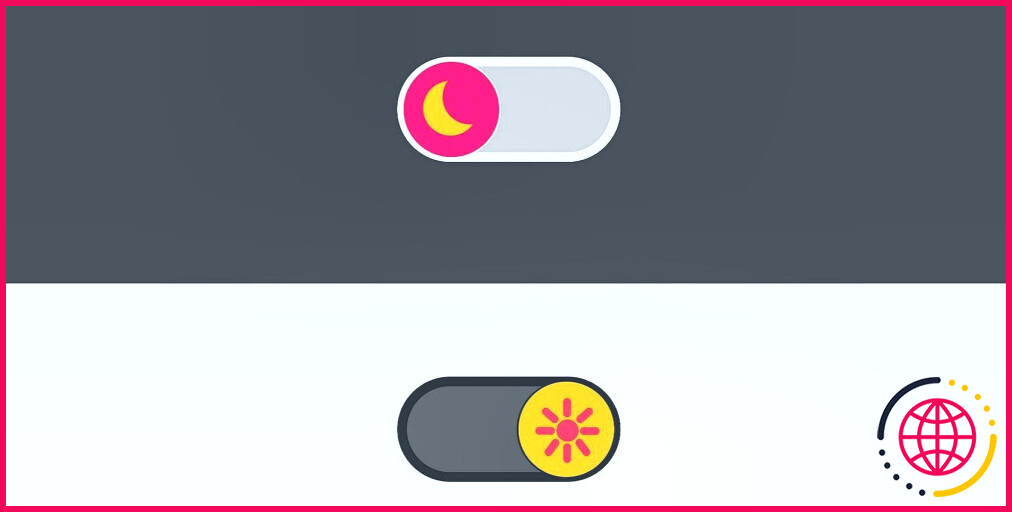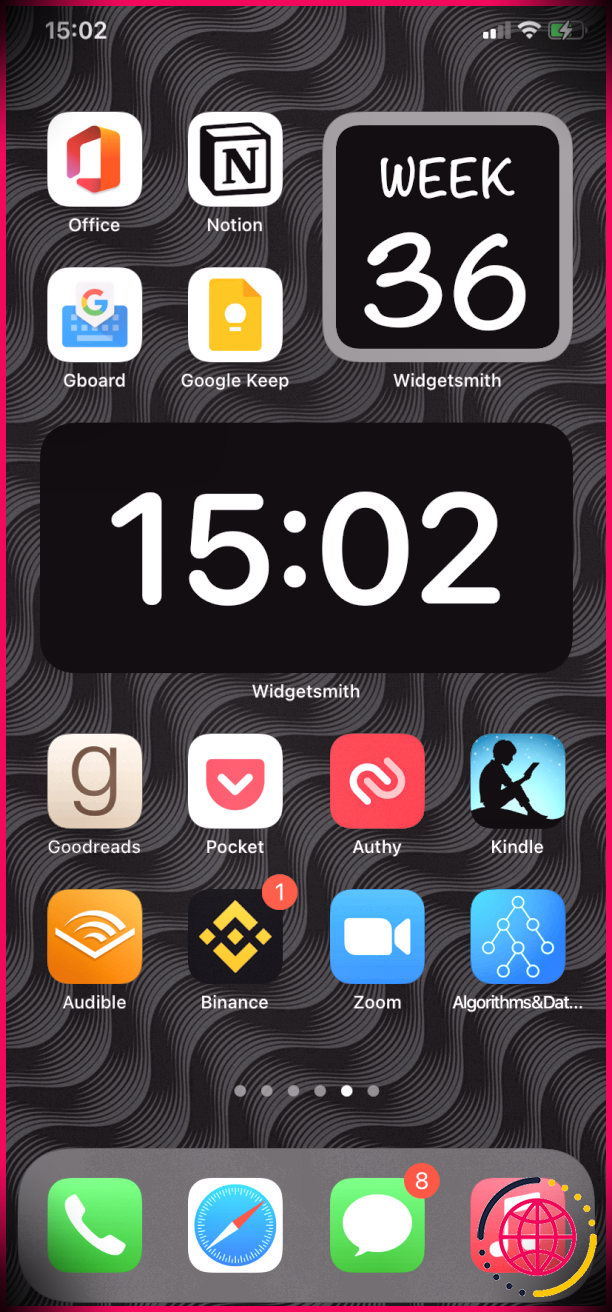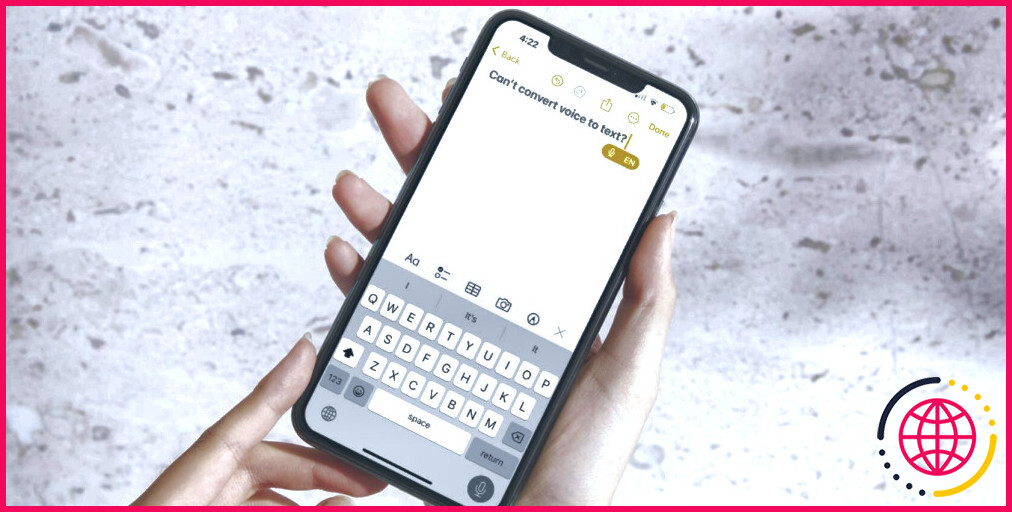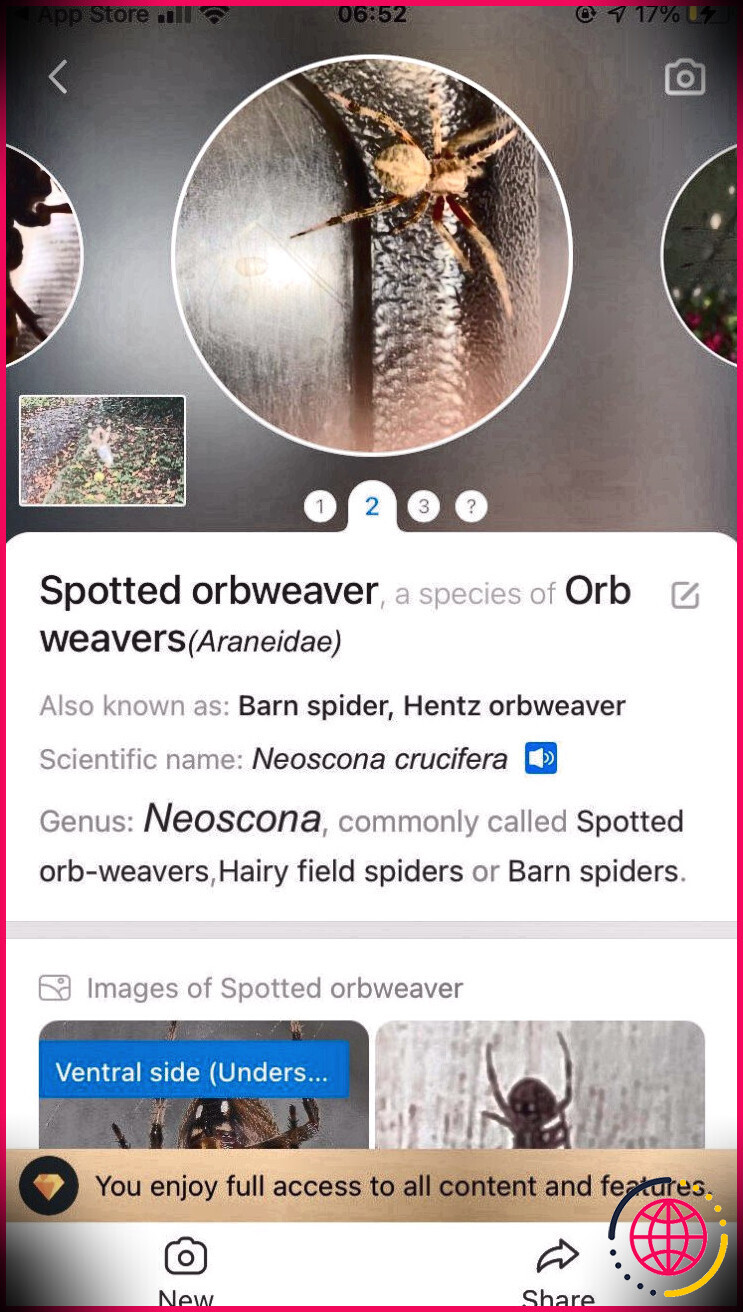Comment rechercher et copier des chemins de fichiers dans l’application Fichiers
L’application Fichiers sur iPhone peut être très pratique si vous devez accéder à vos documents iCloud Drive sur votre Apple iPhone ou iPad. Si jamais vous avez besoin de reconnaître l’emplacement d’un fichier particulier dans l’application Fichiers, vous pouvez l’obtenir en accédant à la page Web d’informations sur les documents et en le copiant sur votre clavier. Nous avons couvert cela soigneusement pour vous énumérés ci-dessous.
Comment trouver et également copier un chemin de fichier sur votre Apple iPhone
Chaque fichier dans iCloud Drive a un cours de données détaillées qui peut être utilisé pour spécifier précisément où se trouve un fichier. Ce cours de fichier est accessible pour n’importe quel fichier, qu’il soit enregistré localement sur votre iPhone ou enregistré dans iCloud Drive.
Pour obtenir le chemin des documents sur votre iPhone ou iPad :
- Ouvrez le Des dossiers application.
- Recherchez le fichier de détails dont vous souhaitez obtenir le chemin de données. Si vous ne reconnaissez pas où il se trouve, utilisez le Chercher alternative pour le localiser.
- Appuyez longuement sur une donnée et appuyez sur Obtenir des informations .
- Cela doit ouvrir une page Web avec tous les détails des données, comprenant les dates de production et de dernière ouverture. Appuyez longuement sur la zone appelée Où (qui est le cours de données) et aussi robinet Copie .

Cela dupliquera le cours du fichier dans votre presse-papiers, que vous pouvez maintenant coller n’importe où selon vos besoins.
Il convient de noter que le cours du fichier que vous avez dupliqué n’est pas le chemin d’accès spécifique aux documents, mais une méthode d’interface graphique pour révéler où se trouvent les données. Pour le transformer en un fichier de cours réel, vous devez le coller et modifier les flèches avec des barres obliques ( / ), ainsi que de veiller à ce qu’il n’y ait pas de zones de chaque côté.
Par exemple, iCloud Drive ▸ Documents ▸ Sample.jpg devrait être transformé en Lecteur iCloud/Documents/Exemple. jpg.
Utilisation des chemins de fichiers dans les raccourcis
Un chemin de fichier peut être utilisé à de nombreuses fins, comprenant des raccourcis iOS ou iPadOS qui récupèrent et conservent le matériel d’iCloud Drive. Cela rend toute la procédure automatisée, sans que vous ayez à vous soucier de la saisie manuelle d’un chemin de fichier.
L’accès au cours de données à partir de l’application Fichiers offre une méthode rapide et fiable pour le reproduire dans le presse-papiers sans avoir à se soucier de quoi que ce soit d’autre.